Для настройки параметров соединения с почтовыми провайдерами пользователь должен обладать правом на выполнение системной операции “Доступ к рабочему месту “Администрирование”” (код “CanManageAdministration”). Подробно назначение и использование системных операций описаны в статье Права доступа на системные операции.
Добавить почтовый провайдер можно несколькими способами.
Способ 1. Добавить провайдер из вкладки Email коммуникационной панели
-
Откройте коммуникационную панель и перейдите на вкладку Email по кнопке
 .
. -
Нажмите
 и выберите действие Новая учетная запись (Рис. 1).Рис. 1 — Добавление новой учетной записи
и выберите действие Новая учетная запись (Рис. 1).Рис. 1 — Добавление новой учетной записи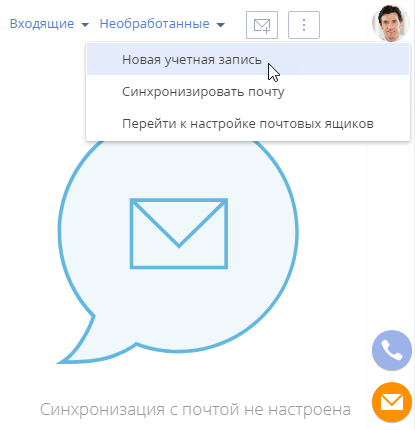
-
В открывшемся окне введите электронный адрес и нажмите кнопку Далее.
-
Нажмите кнопку Добавить провайдер.
- На открывшейся странице нажмите кнопку Добавить (Рис. 2).
Рис. 2 — Добавление почтового провайдера
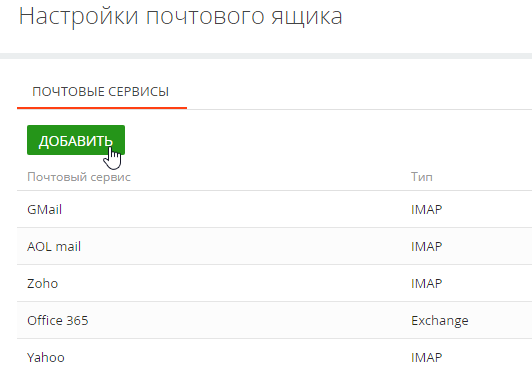
-
На открывшейся странице выберите тип почтового сервиса — Exchange.
-
Заполните обязательное поле Адрес почтового сервиса в формате example.exchange.com (Рис. 3).
Рис. 3 — Адрес почтового сервиса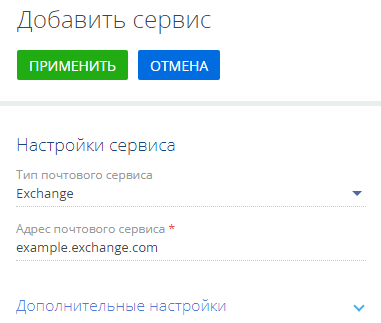
-
Также вы можете заполнить дополнительные настройки, чтобы установить опции загрузки и отправки писем, формат логина, метод аутентификации (Рис. 4).
Рис. 4 — Дополнительные настройки почтового сервиса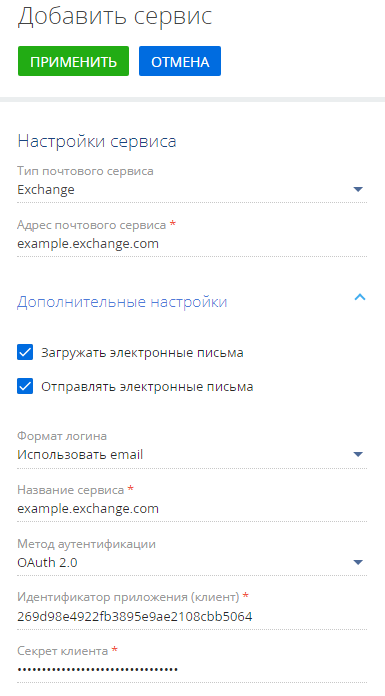
-
Для настройки загрузки и отправки писем:
Установите признак Загружать электронные письма и/или Отправлять электронные письма.
Необходимо выбрать минимум один пункт.
-
Для настройки формата логина:
-
Выберите Формировать имя вручную, если пользователь должен самостоятельно ввести email-адрес и имя пользователя.
-
Выберите Использовать email, если в качестве логина должен использоваться полный email-адрес, например, example@google.com.
-
Выберите Использовать имя почтового ящика, если в качестве логина должна использоваться часть email-адреса до символа “@”. Например, для email-адреса “example@google.com” логином будет “example”.
-
-
Для настройки метода аутентификации:
-
Выберите “OAuth 2.0”, чтобы предоставить сервису ограниченный доступ к защищенным ресурсам пользователя без необходимости передачи логина и пароля. Заполните обязательные поля Идентификатор приложения (клиент) и Секрет клиента.
Идентификатор приложения (клиент) выдается сервером авторизации Microsoft. В документации и API идентификатор приложения может называться Product ID (идентификатор продукта).
Секрет клиента — секретный ключ, предоставленный сервером авторизации. В документации и API секретный ключ может также называться Product key (ключ продукта).
-
Выберите “Basic” для базовой аутентификации с использованием имени пользователя и пароля, закодированных с помощью Base64.
-
-
-
Сохраните изменения по кнопке Применить.
В результате пользователи системы смогут использовать добавленный почтовый провайдер для получения и отправки email-сообщений.
Способ 2. Добавить провайдер из профиля пользователя
-
Откройте страницу профиля пользователя, например, кликнув по ссылке Профиль на главной странице приложения.
-
Кликните по полю Учетные записи почты (Рис. 1).
Рис. 1 — Учетные записи почты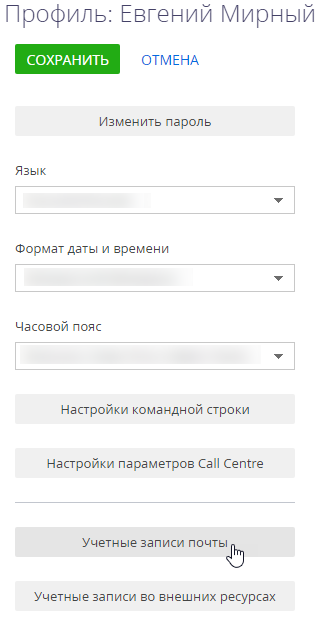
-
В открывшемся окне нажмите кнопку Добавить.
Для завершения настройки выполните шаги 3–9, описанные выше в Способе 1.